2023-07-10 232

有时候当我们处理人事档案编辑工作时,经常需要大批量输入性别信息,那么怎样可以快速的输入呢。这里介绍一种不用打字拼音输入性别的方法。
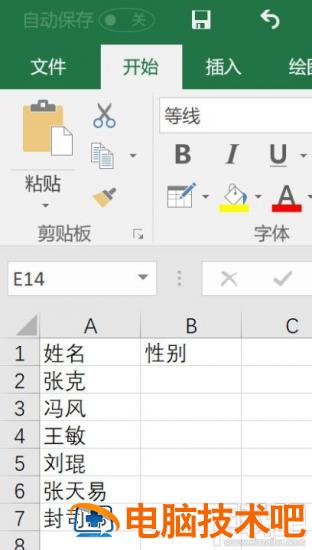
首先选中需要输入性别的所有单元格。
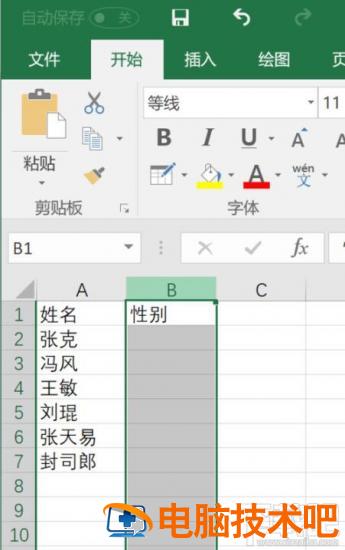
单击鼠标右键,在弹出菜单中选择设置单元格格式。
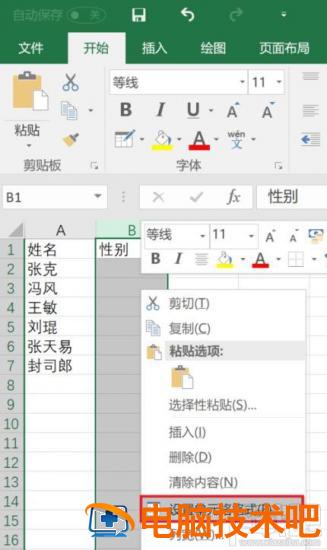
依次选择数字选项卡,然后点击自定义,并在类型中输入[=1]“男”;[=2]“女”,如下图所示,然后点击确定。
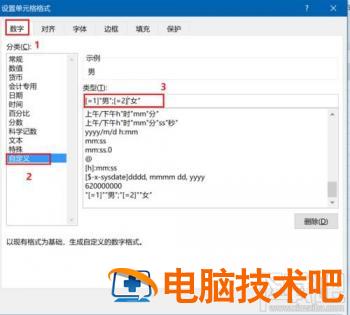
设置完成后,加入需要输入的是男,则只需要输入数字1就可以了,如下图所示。
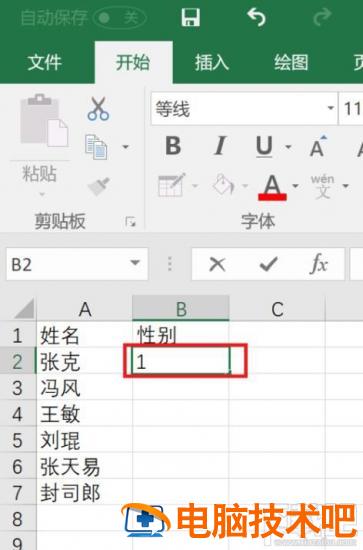
输入完成后按回车键,则显示为男。如果需要输入女,则输入数字2然后按回车键就可以了。
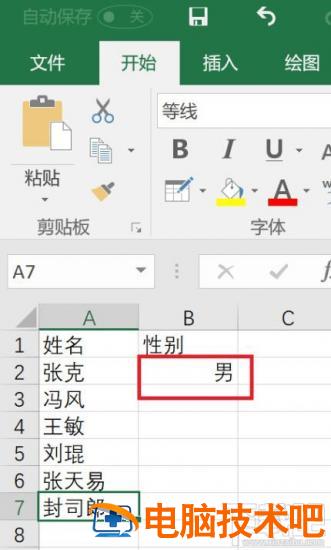
原文链接:https://000nw.com/11057.html
=========================================
https://000nw.com/ 为 “电脑技术吧” 唯一官方服务平台,请勿相信其他任何渠道。
系统教程 2023-07-23
电脑技术 2023-07-23
应用技巧 2023-07-23
系统教程 2023-07-23
系统教程 2023-07-23
软件办公 2023-07-11
软件办公 2023-07-11
软件办公 2023-07-12
软件办公 2023-07-12
软件办公 2023-07-12
扫码二维码
获取最新动态
